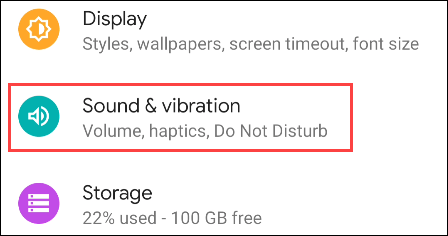هل يقوم الفيسبوك بإشعارك عندما تقوم بالتقاط لقطة شاشة؟

هل تساءلت يومًا ما إذا كان Facebook يخطر الآخرين عندما تلتقط لقطة شاشة لشيء ينشرونه؟
يعد تلقي الإشعارات من التطبيقات أحد العناصر الرئيسية التي تجعل تجربة الهاتف الذكي مريحة. لذلك، للحصول على تجربة أفضل عند التفاعل مع الإشعارات الواردة على أجهزة Android، يمكنك تغيير وتخصيص صوت الإشعار لكل تطبيق محدد بالكامل ليناسبك.
يعد هذا إعدادًا بسيطًا، ولكنه يتمتع بالعديد من الفوائد. على سبيل المثال، من خلال تخصيص صوت الإشعار، يمكنك بسهولة معرفة التطبيق الذي يأتي منه الإشعار دون الحاجة إلى فتح جهازك. إذا لم يكن التطبيق مهمًا، فيمكنك توفير الوقت وتخطيه.
تعرف على كيفية القيام بذلك مباشرة أدناه.
تخصيص أصوات الإشعارات لكل تطبيق على Android
قبل أن نبدأ، يجب أن نلاحظ أن كل طراز هاتف أو جهاز لوحي يعمل بنظام Android لديه صوت إشعار افتراضي خاص به، والذي يعد فريدًا لكل منتج/شركة مصنعة. بالإضافة إلى ذلك، نظرًا لتنوع تخصيصات Android، سيكون هناك اختلافات طفيفة في عناوين عناصر الإعدادات اعتمادًا على كل تخصيص. ومع ذلك، ستظل عمليات الإعداد الأساسية مماثلة. في هذه المقالة، سنأخذ مثالاً بنموذج هاتف يعمل بنظام "Android الأساسي": Google Pixel.
أولاً، عليك الوصول إلى قائمة إعدادات النظام عن طريق التمرير لأسفل من أعلى الشاشة مرة أو مرتين والنقر على أيقونة الترس. أو يمكنك أيضًا النقر على أيقونة الترس الخاصة بالإعدادات الموجودة على الشاشة الرئيسية.
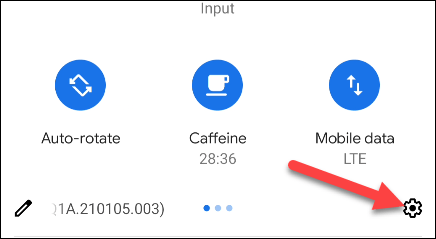
في قائمة الإعدادات، انقر فوق " التطبيقات والإشعارات"، أو ببساطة " التطبيقات ". (سيكون اسم هذا العنصر مختلفًا قليلاً وفقًا لإصدار Android الخاص بك.)
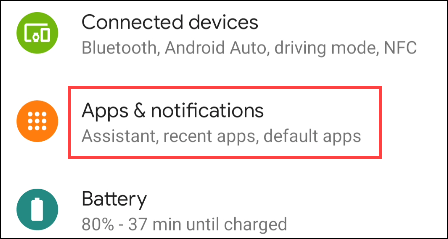
قد تحتاج إلى توسيع القائمة الكاملة للتطبيقات المتوفرة على نظامك للعثور على التطبيق الذي تريد تخصيص إشعاراته. اضغط على " عرض جميع التطبيقات [...] " أو " إعدادات التطبيق ".
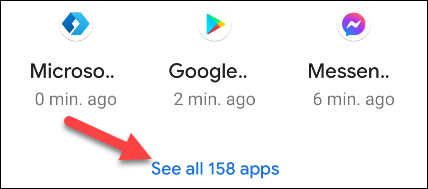
الآن يمكنك تحديد التطبيق الذي تريد تخصيص صوت الإشعار له. على سبيل المثال في هذه الحالة يوتيوب.
بعد ذلك، انقر فوق " الإشعارات ".
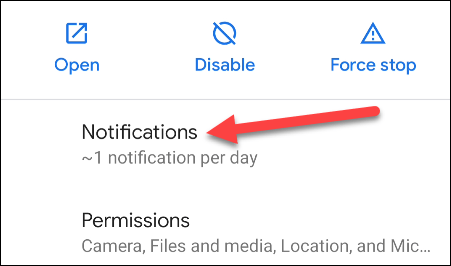
ستظهر قائمة بجميع أنواع الإشعارات المختلفة التي يمكن للتطبيق إرسالها. انقر فوق العنصر أو العناصر التي تريد تخصيصها.
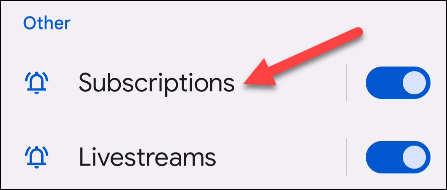
قم بالتمرير إلى الأسفل وحدد " الصوت ".
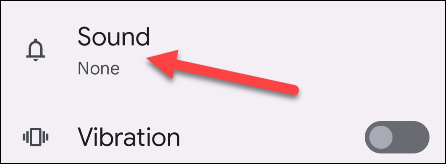
ستظهر لك الآن قائمة بأصوات الإشعارات للاختيار من بينها. انقر على أحد الخيارات للاستماع إلى المعاينة.
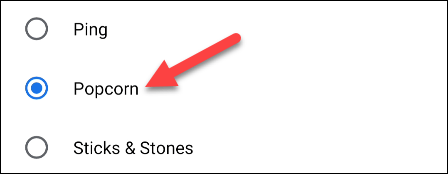
بمجرد تحديد الصوت الذي يعجبك، انقر فوق " حفظ " أو " تطبيق " للإنهاء.
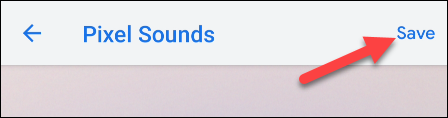
الآن، عندما يكون هناك إشعار من هذا التطبيق، سوف تسمع الصوت الذي اخترته، بدلاً من صوت إشعار النظام الافتراضي. كرر العملية المذكورة أعلاه للتطبيقات الأخرى التي تريدها.
هل تساءلت يومًا ما إذا كان Facebook يخطر الآخرين عندما تلتقط لقطة شاشة لشيء ينشرونه؟
يعد عرض الإشعارات التلقائية جزءًا مهمًا من تجربة المستخدم على أي هاتف ذكي، كما أن الأصوات المصاحبة لها مهمة بنفس القدر.
ليس بالضرورة أن يبدو هاتف سامسونج جالاكسي الفاخر مطابقًا تمامًا لأي هاتف آخر في السوق. مع بعض التعديلات البسيطة، يمكنك جعله أكثر خصوصية وأناقة وتميزًا.
بعد أن سئموا من نظام التشغيل iOS، تحولوا أخيرًا إلى هواتف Samsung، وليس لديهم أي ندم على هذا القرار.
تتيح لك واجهة ويب حساب Apple في متصفحك عرض معلوماتك الشخصية، وتغيير الإعدادات، وإدارة الاشتراكات، والمزيد. ولكن في بعض الأحيان، قد لا تتمكن من تسجيل الدخول لأسباب متعددة.
سيساعدك تغيير DNS على iPhone أو تغيير DNS على Android في الحفاظ على اتصال مستقر وزيادة سرعة اتصال الشبكة والوصول إلى المواقع المحظورة.
عندما تصبح ميزة "العثور على موقعي" غير دقيقة أو غير موثوقة، قم بتطبيق بعض التعديلات لجعلها أكثر دقة عندما تكون هناك حاجة إليها بشدة.
لم يتوقع الكثير من الناس أبدًا أن تصبح الكاميرا الأضعف في هواتفهم سلاحًا سريًا للتصوير الإبداعي.
الاتصال قريب المدى هو تقنية لاسلكية تسمح للأجهزة بتبادل البيانات عندما تكون قريبة من بعضها البعض، عادة في غضون بضعة سنتيمترات.
قدمت Apple ميزة "الطاقة التكيفية"، التي تعمل جنبًا إلى جنب مع وضع الطاقة المنخفضة. كلاهما يُطيل عمر بطارية iPhone، لكنهما يعملان بطرق مختلفة تمامًا.
مع تطبيقات النقر التلقائي، لن تحتاج إلى القيام بالكثير عند لعب الألعاب أو استخدام التطبيقات أو المهام المتاحة على الجهاز.
اعتمادًا على احتياجاتك، من المرجح أن تحصل على مجموعة من الميزات الحصرية الخاصة بـ Pixel تعمل على جهاز Android الحالي لديك.
لا يتضمن الإصلاح بالضرورة حذف صورك أو تطبيقاتك المفضلة؛ حيث يتضمن One UI بعض الخيارات التي تسهل استعادة المساحة.
يتعامل معظمنا مع منفذ شحن هواتفنا الذكية كما لو أن وظيفته الوحيدة هي الحفاظ على شحن البطارية. لكن هذا المنفذ الصغير أقوى بكثير مما يُفترض به.
إذا كنت قد سئمت من النصائح العامة التي لا تنجح أبدًا، فإليك بعض النصائح التي غيّرت بهدوء طريقة التقاط الصور.
إذا كنت تبحث عن هاتف ذكي جديد، فأول ما ستقع عليه عيناك بطبيعة الحال هو ورقة المواصفات. فهي مليئة بمعلومات عن الأداء، وعمر البطارية، وجودة الشاشة.
عند تثبيت تطبيق على جهاز iPhone من مصدر آخر، ستحتاج إلى تأكيد موثوقية التطبيق يدويًا. بعد ذلك، سيتم تثبيت التطبيق على جهاز iPhone الخاص بك للاستخدام.